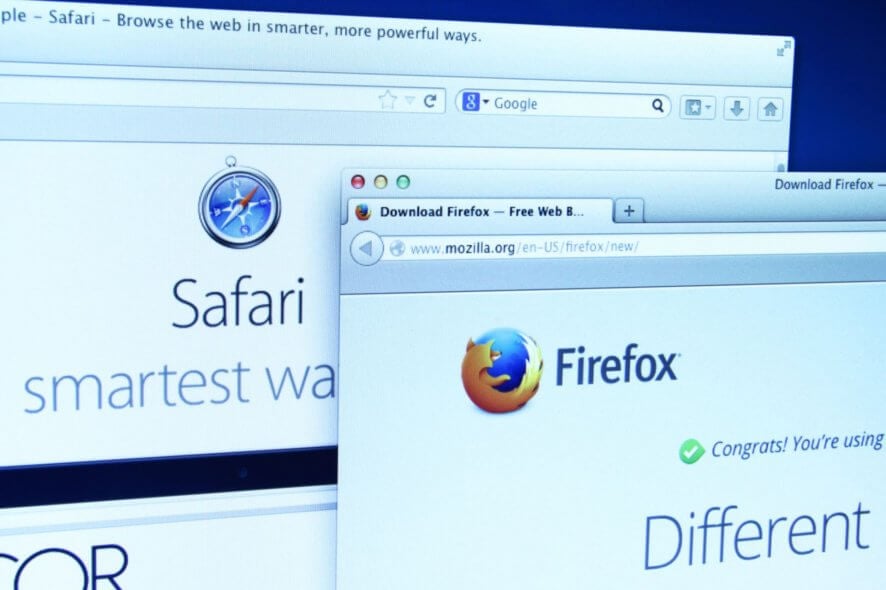So erhalten Sie die beste Energieeffizienz in Windows 11
 Entleert sich der Akku Ihres Windows 11 Laptops schneller? Suchen Sie nach Möglichkeiten, die beste Energieeffizienz aus Ihrem Windows 11 Laptop herauszuholen?
Entleert sich der Akku Ihres Windows 11 Laptops schneller? Suchen Sie nach Möglichkeiten, die beste Energieeffizienz aus Ihrem Windows 11 Laptop herauszuholen?
Wenn ja, dann sind Sie hier genau richtig. Denn in diesem Leitfaden geben wir Ihnen die Schritte, die Sie benötigen, um die beste Effizienz auf Ihrem Windows 11 Laptop zu erzielen.
Ähnlich wie bei der vorherigen Version von Windows hat Microsoft verschiedene Energiemodi integriert. Diese Energiemodi verwenden eine Kombination aus spezifischer Hardware und Systemeinstellungen, um das gewählte Leistungsniveau bereitzustellen.
Standardmäßig ist Ihr Windows 11-Gerät auf den Ausgleichsmodus eingestellt. In diesem Modus balanciert das System automatisch die Hardware und Systemeinstellungen, um Ihnen die beste Leistung und Akkulaufzeit zu bieten.
Wenn Sie jedoch ressourcenintensive Aufgaben ausführen oder Spiele spielen, ist dieser Modus möglicherweise nicht empfehlenswert, da Sie Verzögerungen und Ruckler erleben könnten.
Unabhängig vom Fall macht es je nach Nutzungsszenario Sinn, zu einem anderen Energiemodus zu wechseln.
Mit Hilfe dieses Leitfadens können Sie den Energiemodus auf drei verschiedene Arten ändern. Noch wichtiger ist, dass Sie lernen, wie Sie die beste Energieeffizienz aus Ihrem Windows 11 PC herausholen können. Lassen Sie uns diese Optionen näher betrachten.
Was sind die Schritte, um den Energiesparmodus in Windows 11 zu aktivieren?
1. Energiesparmodus aktivieren
- Drücken Sie die Tasten Win + I, um die Einstellungen zu öffnen.
- Wählen Sie System.
-
Klicken Sie auf Strom und Akku.
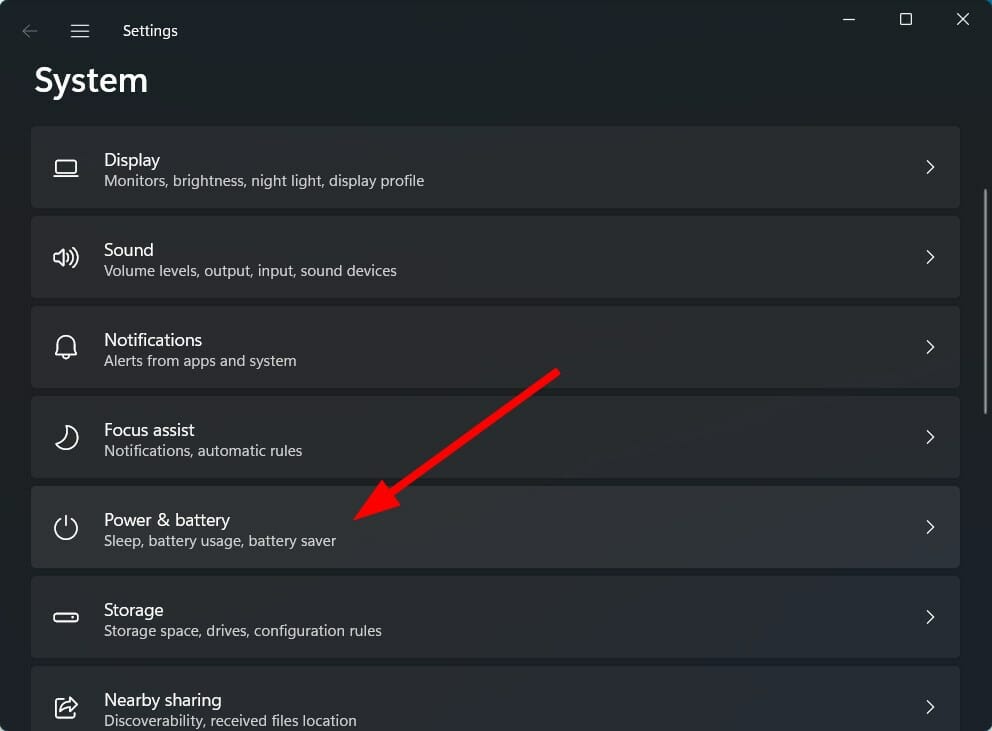
-
Klicken Sie unter Akku auf die Einstellung Energiesparmodus.

-
Drücken Sie die Schaltfläche Jetzt aktivieren für die Einstellung Energiesparmodus.
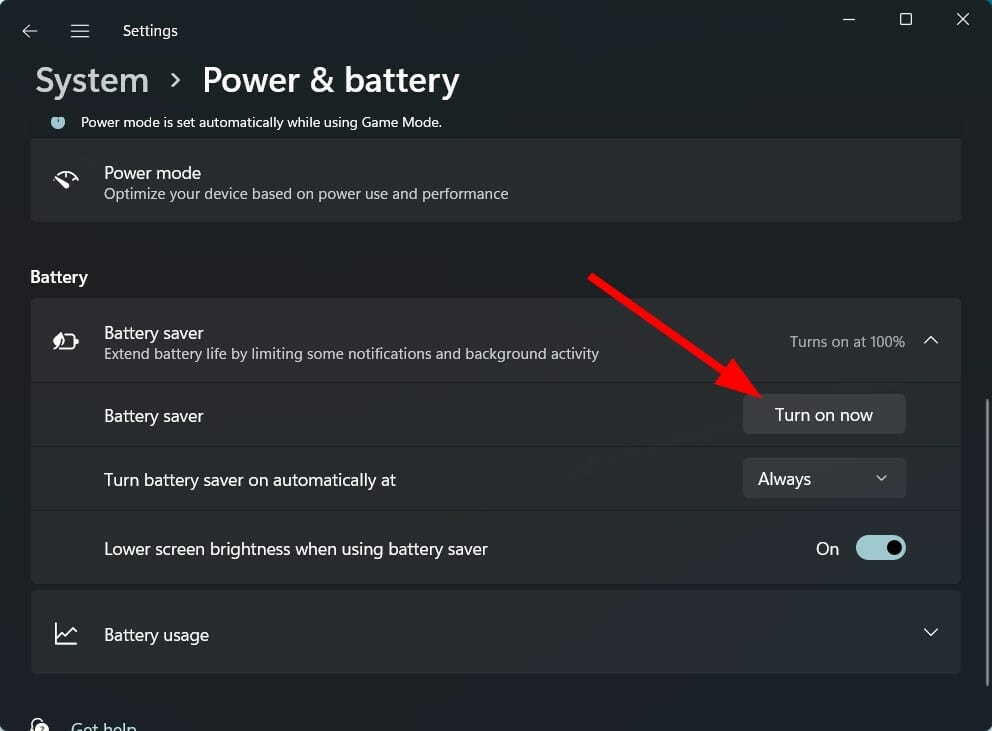
2. Automatischen Energiesparmodus aktivieren
- Drücken Sie die Tasten Win + I, um die Einstellungen zu öffnen.
- Wählen Sie System.
-
Klicken Sie auf Strom und Akku.
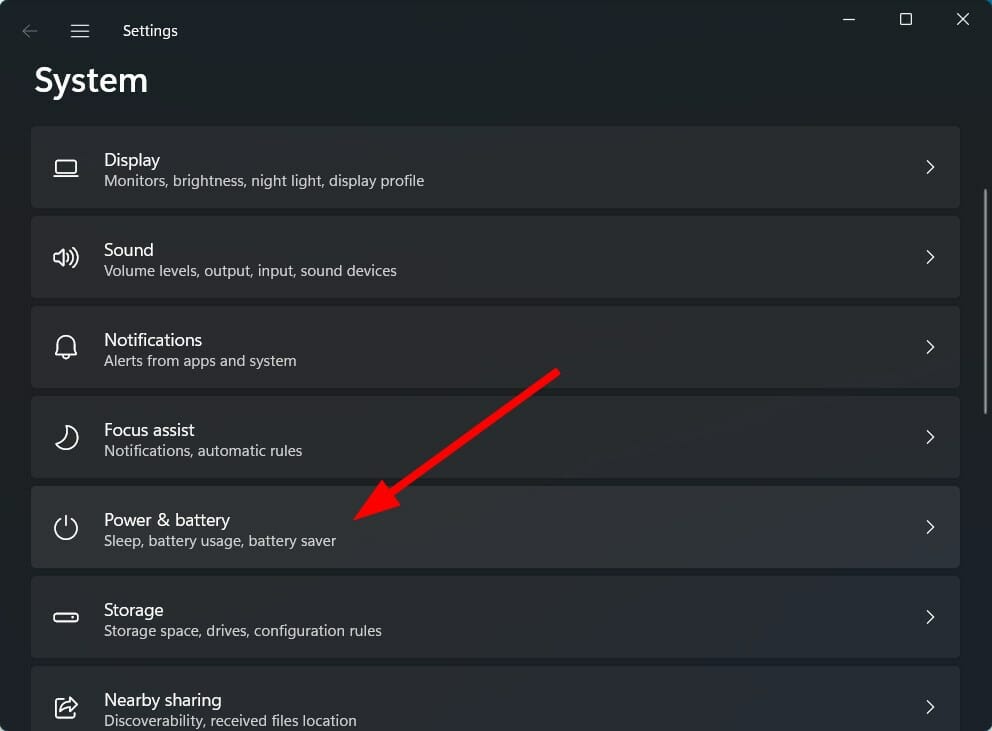
-
Klicken Sie unter Akku auf die Einstellung Energiesparmodus.

-
Klicken Sie auf Energiesparmodus automatisch aktivieren und wählen Sie den Akku-Ladestand, bei dem der Energiesparmodus automatisch aktiviert werden soll.
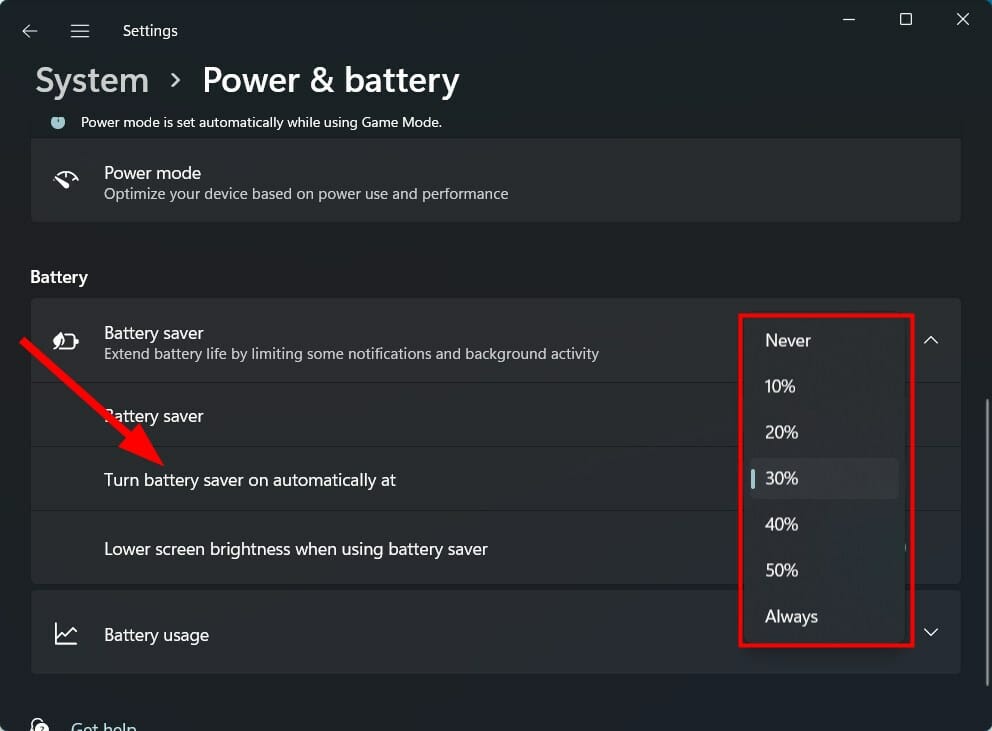
Es ist nicht immer gut, Ihren Windows 11 PC im besten Leistungsmodus zu betreiben, da dies den Akku Ihres Laptops ziemlich schnell entleeren kann.
Insbesondere wenn Sie reisen oder vergessen haben, ein Ladegerät mitzunehmen. Um den Entladeprozess des Akkus zu verlangsamen, können Sie entweder den Energiesparmodus aktivieren oder die Option verwenden, den Energiesparmodus automatisch bei einem bestimmten Akkustand zu aktivieren.
Nun, lassen Sie uns überprüfen, wie Sie den Energiemodus Ihres Windows 11 PCs auf den besten Energieeffizienzmuster umstellen können, damit Ihr PC länger hält.
Wie kann ich die beste Energieeffizienz in Windows 11 erreichen?
1. Über die Windows-Einstellungen
- Drücken Sie die Tasten Win + I, um die Einstellungen zu öffnen.
- Wählen Sie System.
-
Klicken Sie auf Strom und Akku.
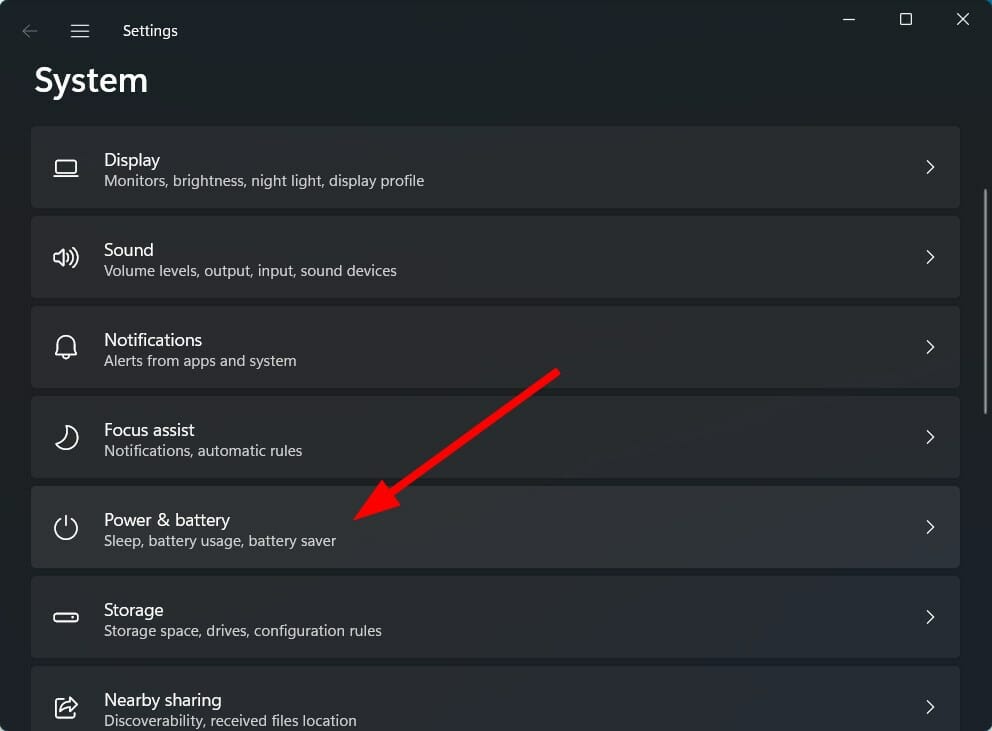
-
Klicken Sie im Strommodus auf den Pfeil nach unten und wählen Sie Beste Energieeffizienz.
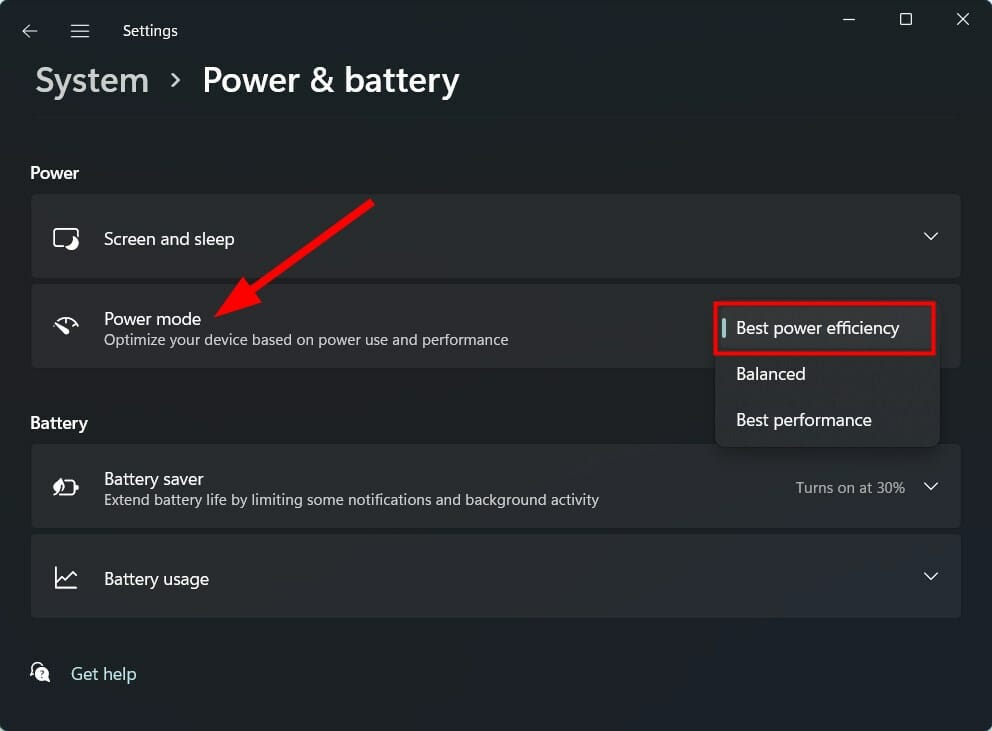
2. Über die Systemsteuerung
- Klicken Sie auf das Start-Menü.
-
Suchen Sie nach Systemsteuerung und öffnen Sie sie.
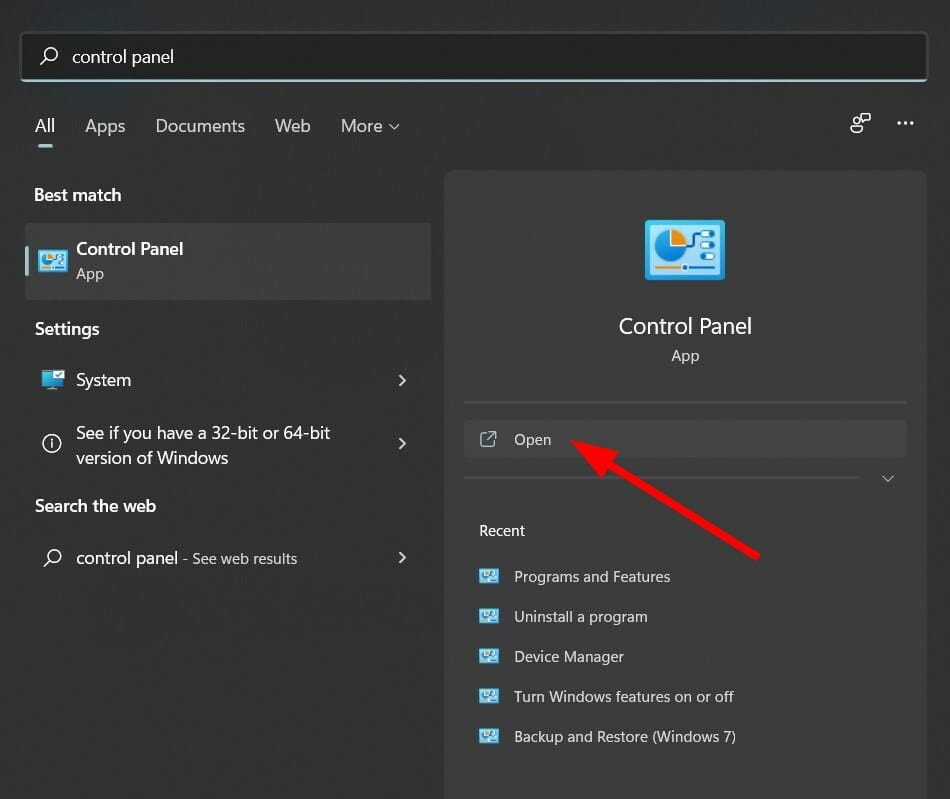
-
Klicken Sie auf Energieoptionen.
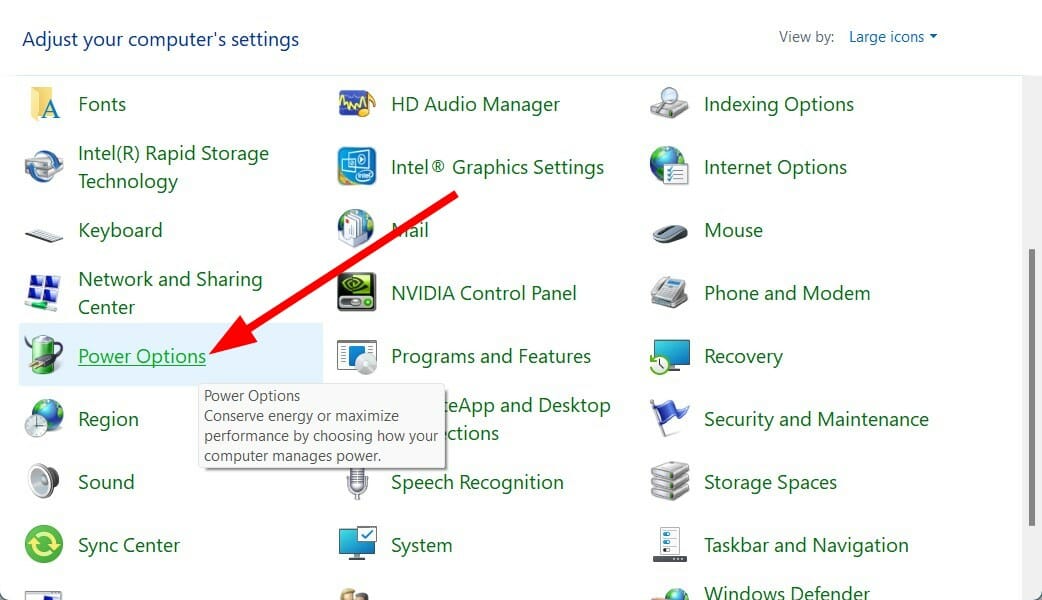
-
Wählen Sie unter der Überschrift Bevorzugte Pläne die Option Energiesparmodus.
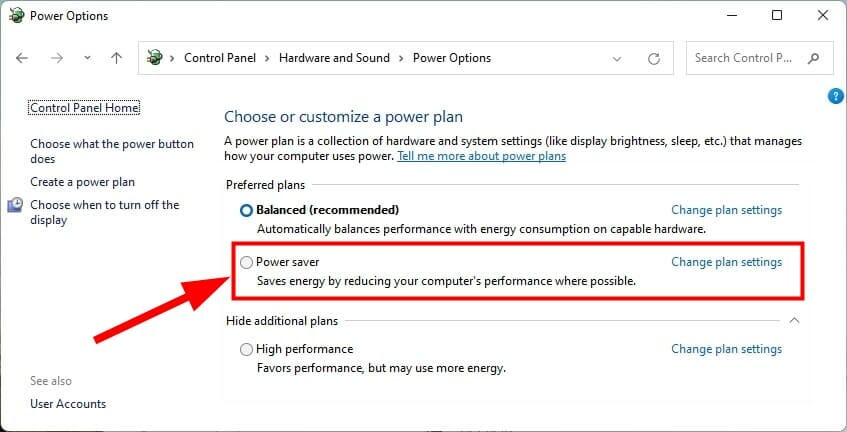
3. Über die Eingabeaufforderung
- Öffnen Sie Start.
- Suchen Sie nach Eingabeaufforderung.
-
Klicken Sie auf Als Administrator ausführen.
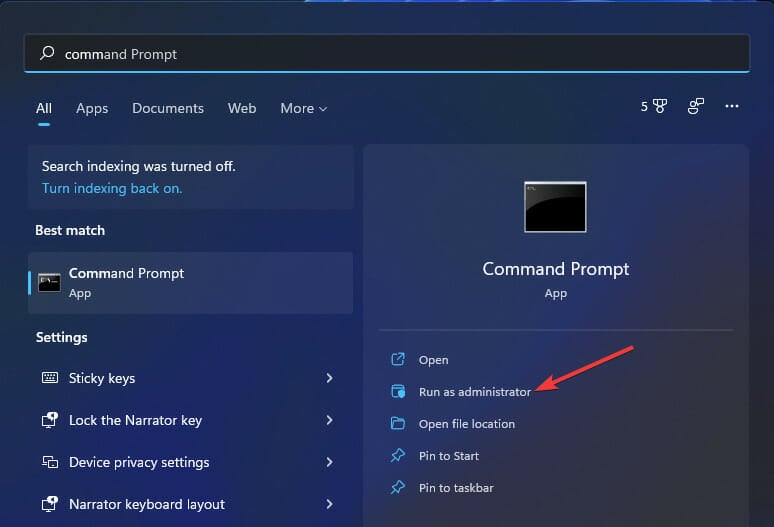
-
Geben Sie den folgenden Befehl ein und drücken Sie Enter.
powercfg /list - Das derzeit angewendete Stromschema wird mit einem Sternchen (*) markiert.
-
Führen Sie den folgenden Befehl aus, um den Energiemodus zu ändern.
powercfg /setactive GUID - Ersetzen Sie GUID durch die Nummer für den Energiemodus, zu dem Sie wechseln möchten. Beachten Sie, dass die Nummer je nach PC unterschiedlich ist.
-
In unserem Fall verwenden wir den folgenden Befehl, um den Energiesparmodus auszuwählen:
powercfg /setactive a1841308-3541-4fab-bc81-f71556f20b4a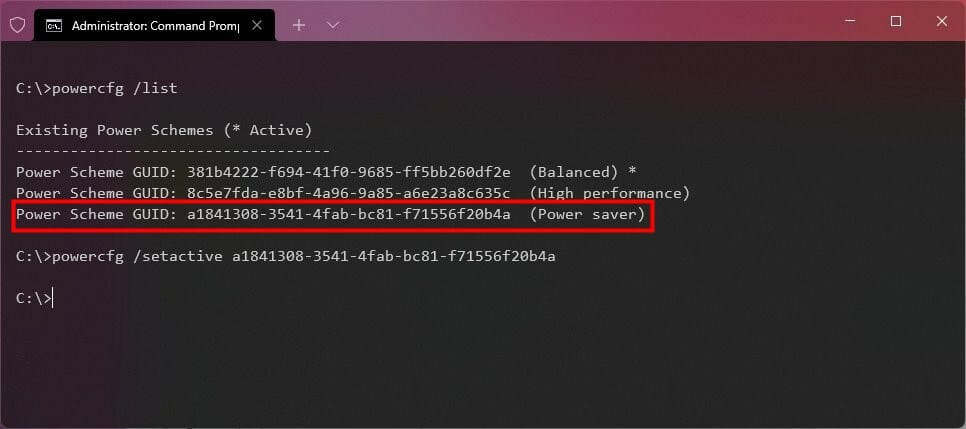
Mit einer der oben genannten Methoden können Sie den Energiemodus Ihres Windows 11 PCs ändern und die beste Energieeffizienz erreichen, indem Sie den Energiesparmodus auswählen.
Nachdem Sie den Energiemodus ausgewählt haben, wird Ihr PC zu diesem Modus wechseln und Sie werden feststellen, dass die Leistung Ihres Akkus deutlich besser ist als zuvor. Weitere Informationen zu diesem Thema lesen
- So finden Sie die Datei “Meine Dokumente” (Dokumentenordner) in Windows 11
- Windows Update Cleanup Tool: 3 Möglichkeiten zum Löschen des gespeicherten Cache
- 7 beste Bing-Hintergründe für Windows 11 im Jahr 2025
4. Verwenden Sie ein spezialisiertes Tool
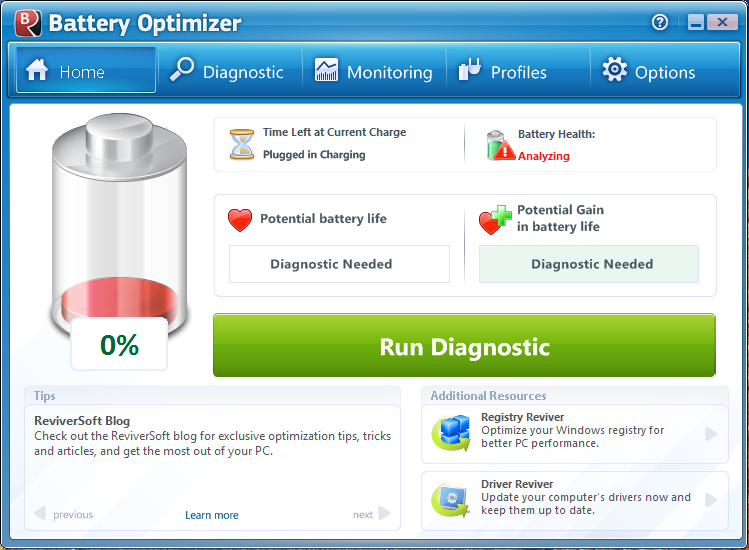 Sie können auch ein Akku-Optimierungstool namens ReviverSoft verwenden. Mit diesem Tool können Sie die Akkulaufzeit Ihres Windows 11 Laptops innerhalb von Minuten verlängern, die Akkuleistung Ihres Laptops optimieren und anpassen sowie den Akku und andere Aspekte verwalten.
Sie können auch ein Akku-Optimierungstool namens ReviverSoft verwenden. Mit diesem Tool können Sie die Akkulaufzeit Ihres Windows 11 Laptops innerhalb von Minuten verlängern, die Akkuleistung Ihres Laptops optimieren und anpassen sowie den Akku und andere Aspekte verwalten.
Es handelt sich um ein leichtgewichtiges Tool, das Ihre Ressourcen nicht übermäßig beansprucht. ReviverSoft ist sicher und nutzt die neueste Technologie, um Ihnen eine sichere Diagnose zu bieten und die Leistung des Akkus Ihres Geräts zu überwachen.
⇒ ReviverSoftWeitere Informationen zu diesem Thema lesen
- So finden Sie die Datei “Meine Dokumente” (Dokumentenordner) in Windows 11
- Windows Update Cleanup Tool: 3 Möglichkeiten zum Löschen des gespeicherten Cache
Was kann ich tun, um die Akkuleistung meines Windows 11 PCs zu verbessern?
Wenn Sie kürzlich auf Windows 11 aufgerüstet haben und einige Probleme mit dem Akku haben, sind Sie nicht allein.
Mehrere Windows 11-Nutzer haben berichtet, dass sie eine geringere Akkulaufzeit auf ihrem Windows 11-PC im Vergleich zu Windows 10 erhalten.
Das könnte enttäuschend sein, da Sie möglicherweise Ihren Laptop nicht für längere Zeit nutzen können, sagen wir, wenn Sie reisen oder kein Ladegerät dabei haben.
Wie bei jedem anderen Windows-Problem könnte es mehrere Gründe dafür geben, dass Sie eine schlechte Akkulaufzeit auf Ihrem Windows 11 PC erhalten.
Wir haben einige Tipps aufgelistet, die Ihnen helfen werden, das Beste aus der Akkulaufzeit Ihres Laptops herauszuholen und natürlich auch die Akkulaufzeit zu verbessern.
⇒ Halten Sie Ihren PC auf dem neuesten Stand
Es ist sehr wichtig, dass Sie Ihren PC mit der neuesten Version des Windows-Updates aktualisiert halten.
Es verbessert nicht nur die Leistung Ihres PCs, sondern behebt auch Bugs, die möglicherweise die Ursache für die schlechte Akkuleistung Ihres Windows 11 PCs sind.
⇒ Laden Sie Ihren PC nicht über einen längeren Zeitraum auf
Wenn der Akku Ihres Laptops vollständig aufgeladen ist, wird empfohlen, das Ladegerät vom Laptop zu trennen.
Wenn das Ladegerät zu lange angeschlossen bleibt, auch nachdem der Akku vollständig aufgeladen ist, verringert das die Akkulaufzeit durch Wärmeabgabe.
⇒ Ändern Sie die Hintergrundaktivität einiger Apps
Um eine optimale Leistung von Ihrem PC zu erhalten, wird empfohlen, nicht zu viele Anwendungen oder Instanzen einer Anwendung im Hintergrund auszuführen.
Denn damit entleert sich der Akku schneller, und Sie müssen das Ladegerät möglicherweise häufiger anschließen. Stellen Sie unter den Einstellungen für Strom und Akku sicher, dass Sie die Hintergrundaktivität von Apps anpassen und nur wichtige Apps im Hintergrund ausführen lassen.
⇒ Reduzieren Sie die Bildschirmhelligkeit
Es ist ebenfalls eine gute Praxis, ein optimales Maß an Bildschirmhelligkeit zu verwenden, während Sie Ihren Laptop nutzen.
Dies würde die Belastung Ihres Laptops verringern und so die allgemeine Akkulaufzeit erhöhen.
⇒ Schalten Sie angeschlossene Geräte und Wi-Fi aus
Wenn Sie keines der angeschlossenen Geräte verwenden, wie z.B. kabellose Mäuse oder Tastaturen, Webcams usw., oder das Wi-Fi-Netzwerk, sollten Sie in Erwägung ziehen, diese auszuschalten.
Das sind also die Lösungen. Wenn Sie die in diesem Leitfaden genannten Lösungen und die Tipps am Ende befolgen, können Sie sicher sein, dass Sie die beste Energieeffizienz auf Ihrem Windows 11 PC erzielen. Sie sind auch nützlich, wenn Funktionen wie Undervolting im Omen Gaming Hub nicht funktionieren.
Wenn keine der Methoden Ihnen das gewünschte Ergebnis bringt, würden wir Ihnen raten, Ihren Laptop von einem Fachmann überprüfen zu lassen, da es daran liegen könnte, dass der Akku Ihres Geräts bereits am Ende seiner Lebensdauer ist.
Wir haben einen speziellen Leitfaden, wie man den Monitor eingeschaltet lässt, wenn der Laptop in Windows 11 geschlossen ist.
Lassen Sie uns in den Kommentaren wissen, ob Sie diesen Leitfaden hilfreich fanden. Sie können auch weitere Tipps und Tricks zur Verbesserung der Akkulaufzeit auf einem Windows 11 PC im Kommentarfeld unten teilen.